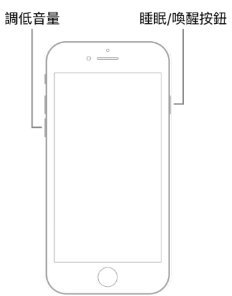4種有效方法修復iOS更新失敗無法開機
您是否遇到過iOS更新失敗還無法開機的問題?本指南為您推薦4種方法修復iOS更新失敗的問題。
Apple每隔一段時間就會推出新的iOS版本,以讓iPhone使用者擁有更好的體驗。雖然iOS更新能為蘋果使用者帶來了許多新功能,但也有不少使用者發現iOS更新失敗,並且無法開機。
當iPhone出現更新卡住、白屏或黑屏時,使用者都會變得很惆悵。手機出現問題,使用者不僅無法使用手機,甚至會讓使用者錯過重要電話或訊息。
如何修復iOS更新失敗無法開機的錯誤?閱讀本指南,獲取4種方法解決iPhone更新失敗無法開機的問題。
iOS更新失敗,iPhone無法開機的原因
修復iOS錯誤之前,我們應該先了解導致iPhone更新失敗,無法開機的原因。
- iPhone支援最新的iOS版本。
- 手機沒有足夠的電量支撐iPhone更新完成。
- iOS軟體故障。
- 硬體故障。
iOS更新失敗的常見症狀
iOS更新失敗後有什麼症狀呢?參考下面的內容,檢視iOS軟體更新失敗可能出現的症狀。
- iPhone連接電源後無法正常充電,iPhone一直處於黑屏狀態。
- iOS更新畫面錯位,就是本該下一步驟才出現的畫面,在這個步驟出現了。
- 更新過程一直處於iPhone黑屏、白屏、轉圈圈。
- iPhone整個畫面半天沒有反應,呈現凍結狀態。
- iPhone一直不斷重複啟動。
如何解決iOS更新失敗無法開機
iPhone更新失敗無法開機後有什麼方法修復使iPhone正常使用?瞭解原因後,閱讀這篇文章獲取4種方法解決此問題。
方法1:使用專業iOS系統修復工具
當蘋果手機更新失敗後,一般情況下會在螢幕上顯示一個讓連接iTunes的圖示,這種情況就是由於當前iPhone上的韌體系統被損壞的結果。如果iOS軟體更新失敗,您又希望能一鍵修復iOS系統錯誤,那麼最簡單的解決方案就是使用專業的iPhone系統修復工具。例如 FoneTool Repair ,這款工具可以輕鬆幫助您修復各種系統問題,包括iPhone更新無法開機、iPhone一直轉圈圈、iPhone當機等。
是否擔心修復工具不支援您的iPhone機型?別擔心, FoneTool Repair 支援所有iPhone機型,包括最新的iPhone 16並與最新的iOS 18系統相容。那麼如何使用 FoneTool Repair 修復系統損壞的iPhone。現在電腦上下載 FoneTool Repair 軟體,然後依照軟體指示開始修復iPhone。
1. 在電腦運作 FoneTool Repair > 然後將iPhone連接到電腦,並點選開始修復。
2. 然後選取標準模式。
3. 選取修復iPhone無法開機的iOS韌體 > 然後設定iOS韌體的儲存路徑 > 最後點擊下載按鈕。
4. 韌體下載完成後 > 點擊開始修復按鈕。
如果標準模式沒能完全修復您的iPhone,可以使用深度模式小工具修復您的iPhone。但需要註意,使用此修復功能,iPhone上的所有資料都會被清除。如果iPhone上有重要的數據,請先使用 FoneTool Repair 備份功能完全備份或自定義備份iPhone。
方法2:保證iPhone充足電量
如果iPhone更新後無法開機,您應該要注意iPhone手機電量是否過低。如果蘋果手機電腦過低,手機是無法開機的。因此,當iPhone無法開機時,您應該將iPhone連接到電源,然後檢視iPhone是否能啟用。如果沒有開到充電螢幕提示,可以更換連接線、電源等。
方法3:強制重新啟動iPhone
iOS更新失敗無法開機可能是韌體卡頓,這種情況可以透過強制重新啟動iPhone來解決。強制重新啟動iPhone可以刷新裝置的內存並重新載入所有服務。這有利於處理iPhone卡頓問題。
- 強制重新啟動iPhone 8及後續機型:快速按下並鬆開音量調高按鈕 > 快速按下並鬆開音量調低按鈕 > 在按住側面/電源按鈕,直到蘋果標誌出現。
- 強制重新啟動iPhone 7/7 Plus:同時按住睡眠/喚醒按鈕和音量調低按鈕 > 直到蘋果標誌出現。
- 強制重新啟動iPhone 6s/Plus:同時按住主畫面按鈕和睡眠/喚醒按鈕 > 直到出現蘋果標誌出現。
方法4:使用iTunes修復iOS更新失敗
如果強制重新啟動後iPhone依舊無法開機,您可以嘗試使用iTunes的恢復模式修復iOS更新失敗。
1. 將iPhone連接到電腦,然後啟用iTunes。
2. 將iPhone置於恢復模式:
- iPhone 8及後續版本:快速按住音量調高 > 然後按住音量調低按鈕 > 再按住側邊按鈕直到進入回復模式。
- iPhone 7/7 Plus:同時按住側邊按鈕和音量調低按鈕,直到進入恢復模式。
- iPhone 6及更早版本:同時按住側邊按鈕和主畫面按鈕,直到進入恢復模式。
3. 之後iTunes就會測試您的iPhone並告知您是更新還回復 > 如要解決更新iOS失敗的問題,請點擊回復按鈕。
總結
當您遇到iPhone更新失敗導致無法開機的問題時,透過本篇文章的4種方法即可以修復iOS更新失敗無法開機。 FoneTool Repair 可以讓您避免一直嘗試方法的行為,它能一鍵修復iOS更新失敗的錯誤。如果您已經使用了這些方法,但問題還是沒有得到解決。請您聯絡Apple支援,以確保有更專業的方法處理您的問題。
可修復 160 多個 iOS/iPadOS 問題,包括啟動循環、當機、更新失敗等,並確保無資料遺失。
-
 相容於 iOS 26
相容於 iOS 26
 支援 iPhone 16
支援 iPhone 16
100% 安全